- مؤلف Abigail Brown [email protected].
- Public 2023-12-17 06:38.
- آخر تعديل 2025-01-24 12:01.
يحافظ استخدام أدلة المسطرة غير المطبوعة في مستندات Adobe InDesign على محاذاة العناصر المختلفة وفي المواضع الصحيحة أثناء عملك. يمكنك وضع أدلة المسطرة في InDesign على صفحة أو لوح لصق ، حيث يتم تصنيفها إما كأدلة صفحة أو أدلة حيز. تظهر أدلة الصفحة فقط على الصفحة التي تقوم بإنشائها ، بينما تمتد أدلة الحيز على جميع صفحات الحيز متعدد الصفحات ولوح اللصق.
تنطبق هذه المقالة على InDesign لـ Creative Cloud ، على الرغم من أن أداة دليل القواعد تعمل بنفس الطريقة منذ الأيام الأولى لـ Creative Suite منذ ما يقرب من عقدين من الزمن.
إعداد الأدلة
لإعداد أدلة لمستند InDesign ، يجب أن تكون في وضع العرض العادي ، الذي قمت بتعيينه في View> Screen Mode> عادي.
إذا لم يتم تشغيل المساطر عبر الجانب العلوي والأيسر من المستند ، فقم بتشغيلها باستخدام View> Show Rulers.
إذا كنت تعمل في طبقات ، فحدد اسم طبقة معينًا في لوحة Layers لوضع دليل على تلك الطبقة فقط.
إنشاء دليل المسطرة
ضع المؤشر على المسطرة العلوية أو الجانبية واسحبها للخارج إلى الصفحة. عندما تصل إلى الموضع المطلوب ، اترك المؤشر لتحرير دليل الصفحة.
يؤدي سحب المؤشر والدليل على لوحة اللصق بدلاً من الصفحة إلى إنشاء دليل انتشار. بشكل افتراضي ، يكون لون الدليل أزرق فاتح.
انقل دليل المسطرة
إذا لم يكن موضع الدليل في المكان الذي تريده بالضبط ، فحدد الدليل واسحبه إلى موضع جديد. أو أدخل قيم X و Y لها في لوحة التحكم لتغيير موضعها.
لتحديد دليل واحد ، استخدم أداة التحديد أو التحديد المباشر وانقر فوق الدليل. لتحديد عدة أدلة ، اضغط مع الاستمرار على مفتاح Shift أثناء اختيار الأداة Selection أو Direct Selection.
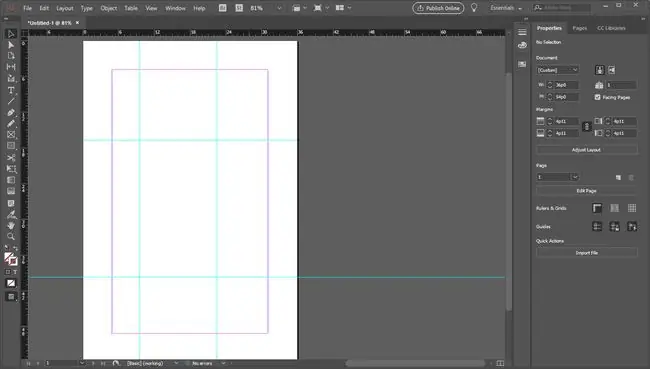
بعد تحديد دليل ، انقله بكميات صغيرة عن طريق دفعه باستخدام مفاتيح الأسهم. لانجذاب دليل إلى علامة مسطرة ، اضغط على Shiftأثناء سحب الدليل.
لتحريك دليل الحيز ، اسحب جزء الدليل الموجود على لوح اللصق. إذا قمت بتكبير الحيز ولا يمكنك رؤية لوحة اللصق ، فاضغط على Ctrl في Windows أو Commandفي macOS أثناء سحب دليل الانتشار من الداخل الصفحة
أدلة يمكن نسخها من صفحة ولصقها على أخرى في وثيقة. إذا كانت كلتا الصفحتين بنفس الحجم والاتجاه ، فإن الدليل يلصق في نفس الموضع.
تأمين أدلة مسطرة
عندما تضع الأدلة كما تريدها ، انتقل إلى View> الشبكات والأدلة> قفل الأدلةلمنع تحريك الأدلة عن طريق الخطأ أثناء عملك.
لقفل أو إلغاء قفل أدلة المسطرة على الطبقة المحددة بدلاً من المستند بأكمله ، انتقل إلى لوحة Layers وانقر نقرًا مزدوجًا فوق اسم الطبقة. قم بالتبديل بين Lock Guides أو إيقاف تشغيله وحدد OK.
تأمين أدلة الطبقة لا يمنعك من إضافة أدلة جديدة إلى مساحة العمل.
إخفاء الأدلة
لإخفاء أدلة المسطرة ، انقر فوق View> Grids &Guides> Hide Guides. عندما تكون جاهزًا لرؤية الأدلة مرة أخرى ، ارجع إلى هذا الموقع نفسه وانقر فوق Show Guides.
يؤدي النقر فوق رمز Preview Modeفي الجزء السفلي من مربع الأدوات إلى إخفاء الأدلة والعناصر الأخرى غير المطبوعة في المستند.
حذف الأدلة
حدد دليلًا فرديًا باستخدام أداة Selection أو Direct Selection واسحبها وأفلتها على المسطرة لحذفها أو اضغط على Delete لحذف كل الأدلة الموجودة في الحيز ، انقر بزر الماوس الأيمن في Windows أو انقر مع الضغط على Ctrl في MacOS على المسطرة. انقر فوق حذف كافة الأدلة الموجودة على الحيز
إذا لم تتمكن من حذف دليل ، فقد يكون على صفحة رئيسية أو طبقة مقفلة.






